Daftar isi
Microsoft Word, Excel, dan PowerPoint memungkinkan pengguna untuk memulihkan versi sebelumnya dengan mengeklik tombol "Browse Version History" di Mac. Namun, fitur yang bermanfaat ini tidak diaktifkan secara default. Browse Version History berwarna abu-abu di Mac saat dinonaktifkan. Dalam artikel ini, kami akan membahas alasan mengapa Browse Version History berwarna abu-abu di Mac , dan memberikan 3 metode efektif untuk memulihkan data Anda saat tombol "Browse Verison History" berwarna abu-abu.
Mengapa Riwayat Versi Browse Berwarna Abu-abu di Mac
Menurut situs resmi Dukungan Microsoft ini, opsi "Telusuri Riwayat Versi" berwarna abu-abu di Mac Anda saat file disimpan secara lokal dan hanya tersedia saat Anda menggunakan solusi pencadangan OneDrive atau disimpan di cloud. Oleh karena itu, jika "Telusuri Riwayat Versi" berwarna abu-abu di Mac Anda, periksa apakah Anda membuka cadangan OneDrive di Word, Excel, dan PowerPoint.
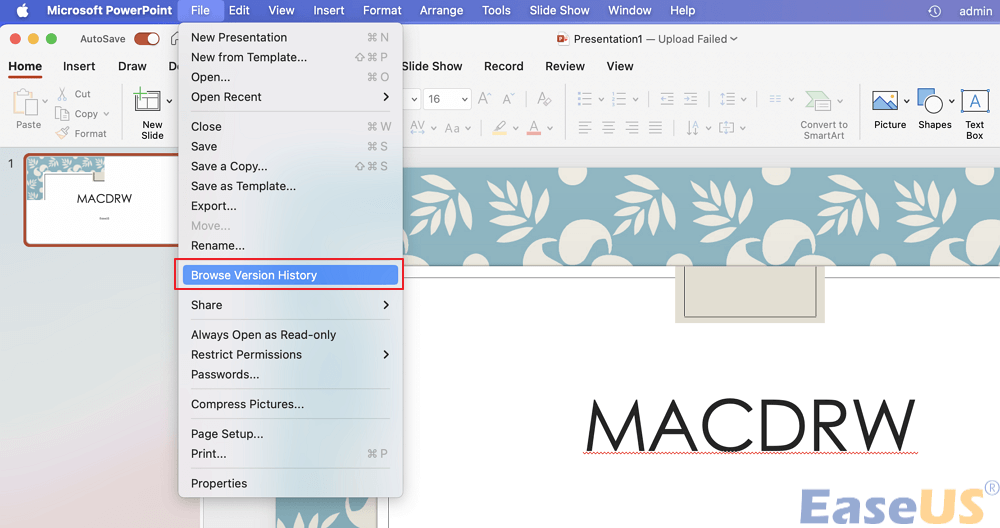
Cara Mengaktifkan Riwayat Versi Penelusuran di Mac
Anda dapat mengaktifkan Browse Version History di Excel , Word, PowerPoint, dll., untuk memulihkan versi dokumen Anda sebelumnya pada titik waktu tertentu. Berikut cara mengaktifkan opsi "Browse Version History" di Mac:
- Perhatian:
- langkah-langkah berikut juga berfungsi di Microsft Excel dan Word.
Langkah 1. Luncurkan Microsft PowerPoint (atau Word/Excel) di Mac Anda, dan buka dokumen.
Langkah 2. Klik "Simpan > Simpan Sebagai" setelah mengedit dokumen.
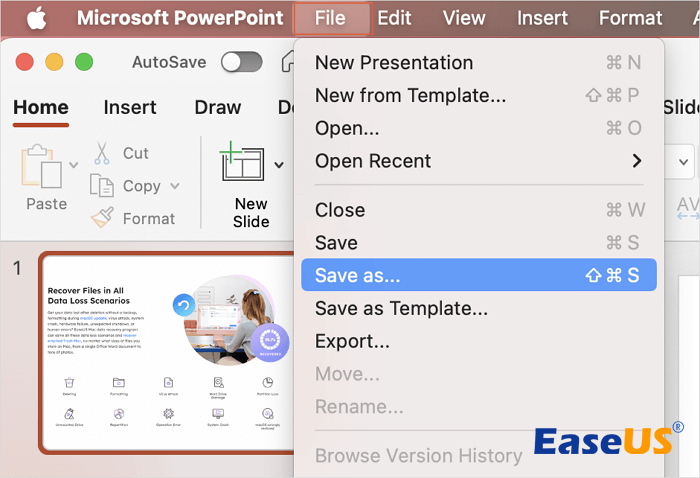
Langkah 3. Pilih "OneDrive" atau "SharePoint" sebagai lokasi. Jika kotak dialog tidak menampilkan layanan online, klik "Lokasi Online".

Cara Memulihkan Data jika Riwayat Versi Penelusuran Berwarna Abu-abu [3 Perbaikan]
Opsi "Telusuri Riwayat Versi" yang berwarna abu-abu dapat menyebabkan hilangnya data pada dokumen hasil penyuntingan Anda. Berikut adalah 3 perbaikan untuk memulihkan versi file Word, Excel, dan PowerPoint yang belum disimpan atau versi sebelumnya:
- Perbaikan 1. Pulihkan Dokumen Versi Sebelumnya Menggunakan Perangkat Lunak
- Perbaikan 2. Pulihkan Data Sebelumnya dari Cadangan Time Machine
- Perbaikan 3. Periksa File yang Dipulihkan Secara Otomatis Saat Riwayat Versi Penelusuran Berwarna Abu-abu
Perbaikan 1. Pulihkan Dokumen Versi Sebelumnya Menggunakan Perangkat Lunak
Bila tombol "Browse Verison History" berwarna abu-abu di Mac Anda, artinya Anda tidak dapat memulihkan versi PowerPoint atau file lain sebelumnya dengan mengeklik tombol "Browse Verison History". Dalam kasus ini, Anda dapat memasang perangkat lunak pemulihan data tepercaya untuk mengambil data Anda.
EaseUS Data Recovery Wizard untuk Mac mendukung hampir semua jenis pemulihan file dalam berbagai situasi, termasuk mendapatkan kembali versi dokumen Anda sebelumnya. Alat pemulihan data EaseUS dapat:
- memulihkan versi dokumen Word sebelumnya
- mengambil versi lama file Excel
- memulihkan dokumen Word, Excel, dan PowerPoint yang belum disimpan
- mengembalikan versi data iCloud Drive sebelumnya
Instal perangkat lunak pemulihan file EaseUS di Mac Anda, dan ikuti langkah-langkah di bawah ini untuk memulihkan dokumen versi sebelumnya:
Catatan : Anda dapat membuat cadangan dengan mengeklik "Cadangan Disk" di sebelah kiri terlebih dahulu. Jika disk rusak atau dokumen yang belum disimpan di disk terhapus atau hilang secara tidak sengaja, Anda dapat memperoleh kembali data dari citra cadangan.
Langkah 1. Pilih disk
Luncurkan EaseUS Data Recovery Wizard untuk Mac, arahkan mouse ke perangkat tempat Anda kehilangan file yang belum disimpan, lalu klik "Cari file yang hilang".

Langkah 2. Pilih dokumen yang belum disimpan
Setelah pemindaian, klik "Jenis", dan perluas "Dokumen yang Belum Disimpan". Klik jenis file yang tepat - Word, Excel, Powerpoint, Keynote, Pages, atau Numbers yang hilang tanpa disimpan.

Langkah 3. Pratinjau dan pulihkan file yang belum disimpan
Klik dua kali untuk melihat pratinjau file yang belum disimpan, pilih versi yang tepat dan klik "Pulihkan" untuk menyimpan file ke lokasi aman lainnya di Mac.

Bagikan postingan ini di media sosial untuk membantu lebih banyak orang mendapatkan kembali dokumen mereka yang hilang jika Anda merasa perbaikan ini membantu.
Perbaikan 2. Pulihkan Data Sebelumnya dari Cadangan Time Machine
Memulihkan data Anda dari cadangan Time Machine adalah salah satu perbaikan yang efektif. Berikut cara mengakses cadangan Time Machine dan memulihkan dokumen Anda sebelumnya:
Langkah 1. Navigasi ke "menu Apple > Pengaturan Sistem > Umum > Time Machine".

Langkah 2. Pilih ikon Time Machine di bilah menu dan pilih "Telusuri Cadangan Time Machine" dari opsi tarik-turun.

Langkah 3. Pilih cadangan Time Machine yang menyimpan versi dokumen sebelumnya yang Anda perlukan. Klik "Pulihkan" untuk mendapatkannya kembali.
Perbaikan 3. Periksa File yang Dipulihkan Secara Otomatis Saat Riwayat Versi Penelusuran Berwarna Abu-abu
Fitur AutoRecovery mewujudkan pencadangan berkas latar belakang dengan menyimpan berkas secara otomatis pada interval yang ditentukan. Secara default, fitur AutoRecovery di Word, Excel, dan PowerPoint menyimpan dokumen setiap 10 menit. Namun, Anda dapat mengatur seberapa sering dokumen AutoRecovery disimpan di latar belakang untuk menghindari kehilangan data karena penghentian mendadak.
Berikut adalah lokasi file yang di Pulihkan Secara Otomatis, periksa apakah data yang ingin Anda pulihkan tersimpan di jalur di bawah ini:
- Folder Pemulihan Otomatis Word : /Pengguna/nama pengguna/Perpustakaan/Kontainer/com.Microsoft/Data/Perpustakaan/Preferensi/PemulihanOtomatis
- Folder Pemulihan Otomatis Excel: /Pengguna/nama pengguna/Perpustakaan/Kontainer/com.microsoft.Excel/Data/Perpustakaan/Preferensi/PemulihanOtomatis
- Folder Pemulihan Otomatis PowerPiont: /Pengguna/Perpustakaan/Kontainer/com.Microsoft.Powerpoint/Data/Perpustakaan/Preferensi/PemulihanOtomatis.
Kesimpulan
Artikel ini membahas berbagai alasan mengapa Browse Version History berwarna abu-abu di Mac dan menyediakan 3 metode efektif untuk memulihkan data Anda saat tombol "Browse Verison History" berwarna abu-abu: perangkat lunak pemulihan data EaseUS Mac, pencadangan Time Machine, dan folder AutoRecovery.
Telusuri Riwayat Versi Berwarna Abu-abu FAQ Mac
Berikut ini adalah pertanyaan yang sering diajukan orang saat menghadapi masalah: opsi "Telusuri Riwayat Versi" berwarna abu-abu. Coba lihat.
1. Bagaimana cara mengaktifkan penelusuran riwayat versi di Excel Mac?
Jika Anda menggunakan Microsoft 365 untuk Mac, pilih nama dokumen di bilah judul aplikasi, lalu pilih "Telusuri Riwayat Versi". Jika Anda menggunakan versi Office untuk Mac yang lebih lama, pilih "File > Telusuri Riwayat Versi".
2. Mengapa riwayat berwarna abu-abu di Word?
Alasan umum mengapa opsi "Telusuri Riwayat Versi" berwarna abu-abu adalah: Dokumen tersebut tidak belum disimpan; melainkan disimpan dan ditimpa dengan revisi baru.
3. Bagaimana cara melihat riwayat versi di Word Mac?
Di Mac Anda, buka dokumen Word, lalu pilih "File > Kembalikan Ke > Telusuri Semua Versi" untuk melihat riwayat versi dokumen Anda.
Artikel Terkait
-
Pulihkan Hard Drive Mac yang Diformat Tanpa Kehilangan Data
![author icon]() Daisy/2024/09/19
Daisy/2024/09/19
-
PhotoRec untuk Mac - Ulasan Perangkat Lunak Pemulihan File [Unduhan Gratis]
![author icon]() Daisy/2024/09/10
Daisy/2024/09/10
-
File Video Tidak Muncul di Kartu SD Mac [dengan 5 Perbaikan Terbukti]
![author icon]() Daisy/2024/09/12
Daisy/2024/09/12
-
Cara Mengembalikan Mac dari Cadangan iCloud | Panduan 2024
![author icon]() Daisy/2024/09/18
Daisy/2024/09/18